本文為英文版的機器翻譯版本,如內容有任何歧義或不一致之處,概以英文版為準。
在裝置伺服器陣列中購買裝置插槽
您可以使用 Device Farm 主控台、 AWS Command Line Interface (AWS CLI) 或 Device Farm API 來購買裝置插槽。
購買裝置插槽 (主機)
登入 Device Farm 主控台,網址為 https://console.aws.amazon.com/devicefarm
。 -
在瀏覽窗格中,選擇 [行動裝置測試],然後選擇 [裝置插槽]。
-
在「購買和管理裝置插槽」頁面上,您可以選擇要購買的自動化測試和遠端存取裝置插槽數量,以建立自己的自訂套件。指定目前和下一個帳單週期的插槽金額。
當您變更插槽數量時,文字會隨帳單金額動態更新。如需詳細資訊,請參閱 AWS Device Farm 定價
。 重要
如果您變更裝置插槽數量,但看到「與我們聯絡」或聯絡我們以購買訊息,表示您的 AWS 帳戶尚未獲准購買您要求的裝置插槽數量。
這些選項會提示您傳送電子郵件給 Device Farm 支援團隊。在電子郵件中,指定您要購買的每種裝置類型的數量,以及計費週期的數量。
注意
裝置插槽的變更會套用至您的整個帳戶,並會影響所有專案。
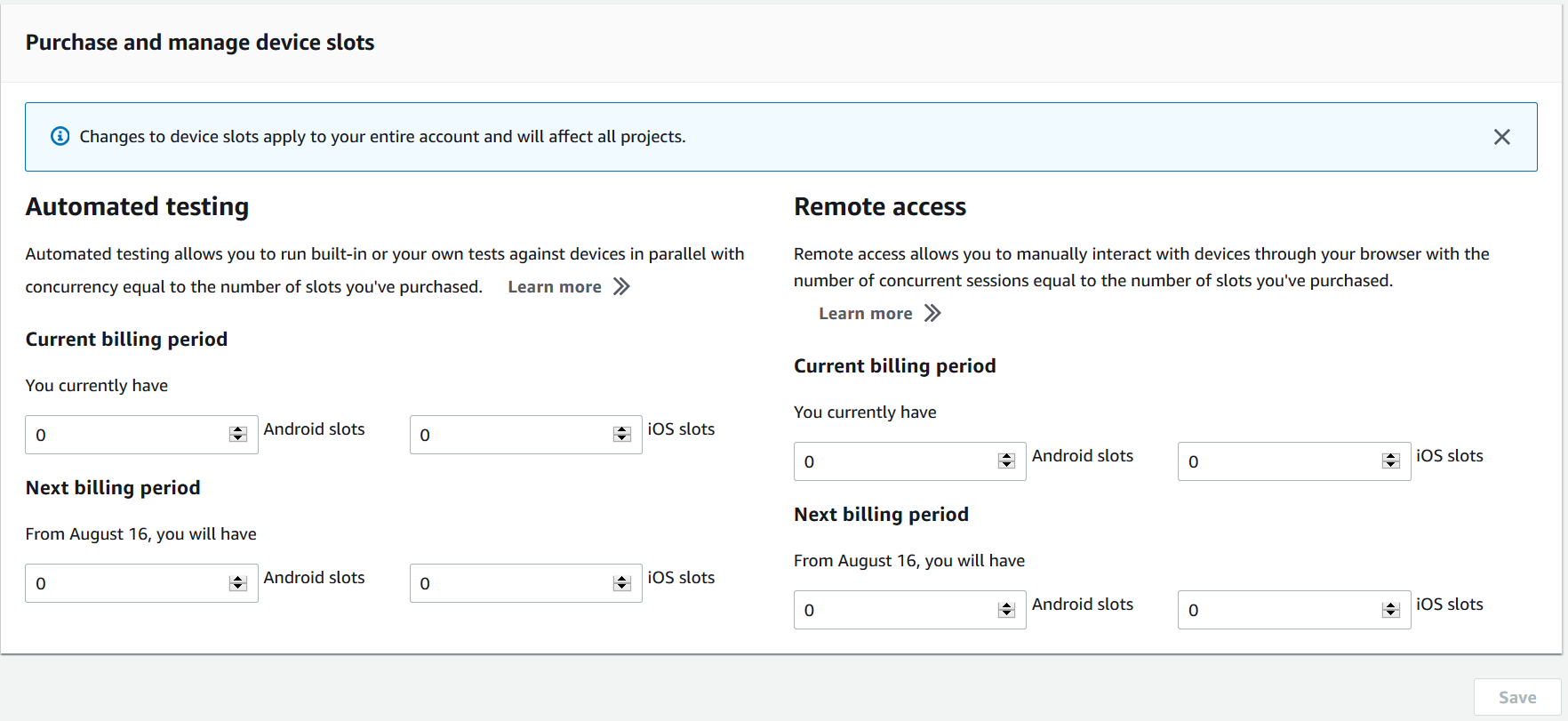
-
選擇 Purchase (購買)。將出現「確認購買」窗口。複查資訊,然後選擇「確認」以完成異動。
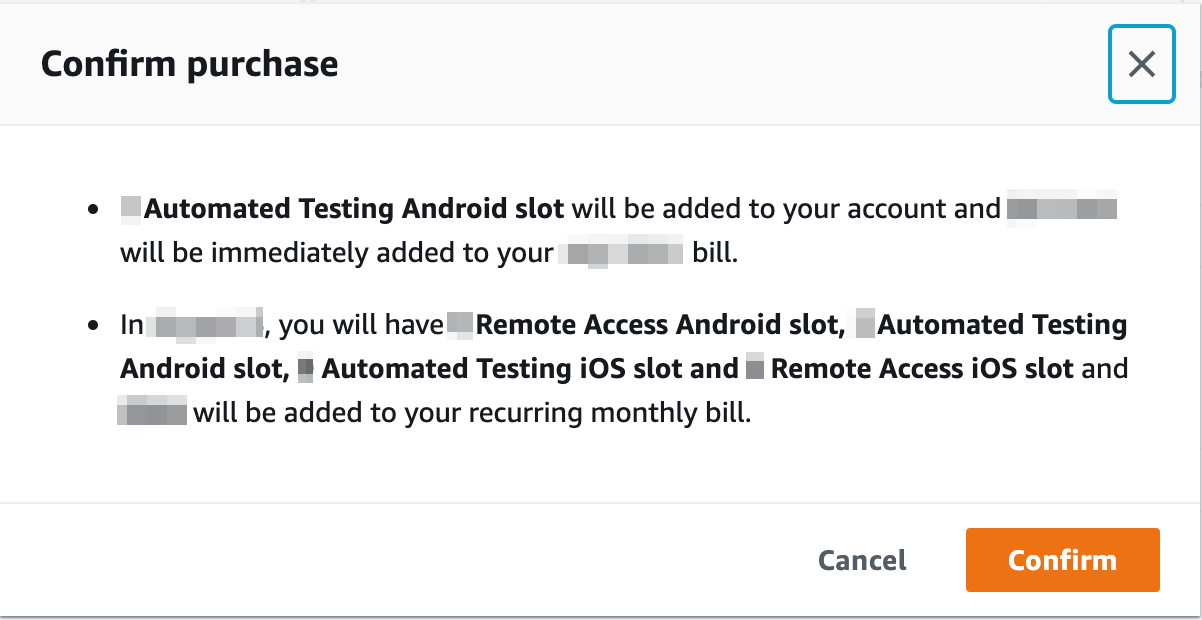
在 [購買和管理裝置插槽] 頁面上,您可以看到目前擁有的裝置插槽數量。如果插槽數量有所增減,則您將看到變更日期後一個月內會擁有的插槽數量。
購買裝置插槽 (AWS CLI)
您可以執行 purchase-offering 命令來購買產品。
若要列出 Device Farm 列帳戶設定,包括可購買的裝置插槽數目上限,以及剩餘的免費試用分鐘數,請執行get-account-settings命令。輸出結果會類似如下:
{ "accountSettings": { "maxSlots": { "GUID": 1, "GUID": 1, "GUID": 1, "GUID": 1 }, "unmeteredRemoteAccessDevices": { "ANDROID": 0, "IOS": 0 }, "maxJobTimeoutMinutes": 150, "trialMinutes": { "total": 1000.0, "remaining": 954.1 }, "defaultJobTimeoutMinutes": 150, "awsAccountNumber": "AWS-ACCOUNT-NUMBER", "unmeteredDevices": { "ANDROID": 0, "IOS": 0 } } }
若要列出可供您使用的裝置插槽產品,請執行 list-offerings 命令。您應該會看到類似下列的輸出:
{ "offerings": [ { "recurringCharges": [ { "cost": { "amount": 250.0, "currencyCode": "USD" }, "frequency": "MONTHLY" } ], "platform": "IOS", "type": "RECURRING", "id": "GUID", "description": "iOS Unmetered Device Slot" }, { "recurringCharges": [ { "cost": { "amount": 250.0, "currencyCode": "USD" }, "frequency": "MONTHLY" } ], "platform": "ANDROID", "type": "RECURRING", "id": "GUID", "description": "Android Unmetered Device Slot" }, { "recurringCharges": [ { "cost": { "amount": 250.0, "currencyCode": "USD" }, "frequency": "MONTHLY" } ], "platform": "ANDROID", "type": "RECURRING", "id": "GUID", "description": "Android Remote Access Unmetered Device Slot" }, { "recurringCharges": [ { "cost": { "amount": 250.0, "currencyCode": "USD" }, "frequency": "MONTHLY" } ], "platform": "IOS", "type": "RECURRING", "id": "GUID", "description": "iOS Remote Access Unmetered Device Slot" } ] }
若要列出可用的提供項目促銷活動,請執行list-offering-promotions指令。
注意
此命令只會傳回您尚未購買的促銷活動。只要您使用促銷在任何產品中購買一或多個插槽,該促銷就不會再出現在結果中。
您應該會看到類似下列的輸出:
{ "offeringPromotions": [ { "id": "2FREEMONTHS", "description": "New device slot customers get 3 months for the price of 1." } ] }
若要取得產品狀態,請執行 get-offering-status 命令。您應該會看到類似下列的輸出:
{ "current": { "GUID": { "offering": { "platform": "IOS", "type": "RECURRING", "id": "GUID", "description": "iOS Unmetered Device Slot" }, "quantity": 1 }, "GUID": { "offering": { "platform": "ANDROID", "type": "RECURRING", "id": "GUID", "description": "Android Unmetered Device Slot" }, "quantity": 1 } }, "nextPeriod": { "GUID": { "effectiveOn": 1459468800.0, "offering": { "platform": "IOS", "type": "RECURRING", "id": "GUID", "description": "iOS Unmetered Device Slot" }, "quantity": 1 }, "GUID": { "effectiveOn": 1459468800.0, "offering": { "platform": "ANDROID", "type": "RECURRING", "id": "GUID", "description": "Android Unmetered Device Slot" }, "quantity": 1 } } }
renew-offering和指list-offering-transactions令也可用於此功能。如需更多資訊,請參閱AWS CLI 參考。
購買裝置插槽 (API)
-
呼叫「GetAccount設定」 操作以列出您的帳戶設定。
-
呼叫ListOfferings作業以列出可供您使用的裝置插槽供應項目。
-
呼叫「ListOffering促銷」作業以列出可用的提供項目促銷。
注意
此命令只會傳回您尚未購買的促銷活動。只要您使用產品促銷來購買一或多個插槽,該促銷就不會再出現在結果中。
-
呼叫作PurchaseOffering業以購買提供項目。
-
呼叫 GetOffering[狀態] 作業以取得提供項目狀態。
此功能也可以使用RenewOffering和「ListOffering交易」指令。
如需使用 Device Farm API 的相關資訊,請參閱自動化裝置農場。
取消裝置插槽 (主控台)
登入 Device Farm 主控台,網址為 https://console.aws.amazon.com/devicefarm
。 -
在瀏覽窗格中,選擇 [行動裝置測試],然後選擇 [裝置插槽]。
-
在 [購買和管理裝置插槽] 頁面上,您可以減少 [下一個計費週期] 下方的值,以減少用於自動化測試和遠端存取的裝置插槽數量。在下一個帳單週期向您的帳戶收取的金額將列在帳單週期欄位下方。
-
選擇儲存。此時會出現「確認變更」視窗。複查資訊,然後選擇「確認」以完成異動。
取消裝置插槽 (AWS CLI)
您可以執行renew-offering指令來變更下一個計費週期的裝置數量。
取消裝置插槽 (API)
調用RenewOffering操作以更改帳戶中設備的數量。